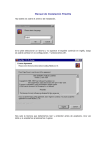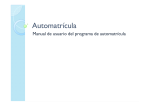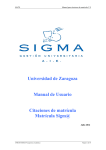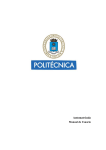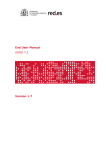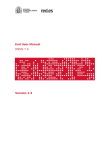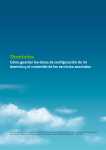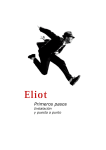Download Manual del estudiante
Transcript
APLICACIÓN DE GESTIÓN DE RECIBOS Y PAGO CON TARJETA Manual de gestión del estudiante ¿Cómo se accede? Desde el enlace “Gestión de recibos y pago con tarjeta” dentro del apartado Estudiantes de nuestra web. Al pulsar en el “enlace” accederás a la página principal de acceso, donde será necesario que te identifiques (usuario y clave) para continuar el proceso. Informado el usuario y clave, accederás a la siguiente pantalla de bienvenida: Pulsa en “Entrar en Gestión de Recibos”, accediendo a la página PRINCIPAL de gestión de recibos Observa además de consultar “ayuda” o “desconexión” (margen superior derecho), en la parte central derecha puedes seleccionar: Pago de recibos de matrícula – Si la seleccionas accederás a la gestión de tus recibos de matrícula. Otros pagos - Si la seleccionas accederás a la gestión de Otros pagos (distintos de matrícula). APLICACIÓN DE GESTIÓN DE RECIBOS Y PAGO CON TARJETA Manual de gestión del estudiante Opción: PAGO DE RECIBOS DE MATRÍCULA Al seleccionarla, accedemos a la pantalla que nos mostrará la matrícula o matrículas que tengamos en el curso académico actual. Seleccionamos la que corresponda (pulsando sobre el “plan” correspondiente) aparecerá la siguiente pantalla donde se informará de los recibos PENDIENTES, recibos PAGADO y recibos ERRÓNEOS (en su caso) En las “Acciones – derecha de la línea del recibo”, si pulsamos sobre la “lupa”, el sistema nos mostrará en pantalla el recibo seleccionado, de igual forma si pulsamos sobre el icono “impresora” lo imprimiremos. Cuando existen recibos PENDIENTES de pago Obsérvese que además de la información del recibo, en la zona derecha de la línea podemos consultar el recibo “lupa” o bien proceder a su pago “pulsando símbolo $” Si pulsamos “$” el sistema nos mostrará una pantalla para seleccionar la forma de pago del recibo indicado. APLICACIÓN DE GESTIÓN DE RECIBOS Y PAGO CON TARJETA Manual de gestión del estudiante Obsérvese que se permiten 2 opciones: Via Pago on-line Recibo Bancario Si elegimos “Recibo Bancario”, el sistema nos permitirá IMPRIMIR el recibo correspondiente para su abono por ventanilla en la entidad bancaria. Si elegimos “Via pago on-line – pago con tarjeta” el sistema enlazará con la gestión del pago con tarjeta, accediendo a la web del banco para el pago efectivo. Para poder pagar un recibo por via pago, es necesario que el recibo no esté impreso (en su caso contactar con la Unidad de Gestión Académica del campus). Al seleccionar “via pago” accedemos a la pantalla siguiente: Pulsaremos “Entrar en Viapago” para continuar el pago con tarjeta o pulsamos “cancelar” si no queremos realizar el proceso. Si pulsamos “Cancelar” El sistema nos presenta la pantalla informativa: Importante (si has pulsado cancelar): El recibo ya ha quedado definido como ON-LINE y por tanto ya no puedes cambiar su forma de pago (aunque sí en secretaria), o posteriormente podrías REINTENTAR el pago del recibo por “viapago”. Si no reintentas el pago tu recibo pasará a “Erróneo”. También es posible que debido a problemas de conexión el recibo quede erróneo. Podrá realizar el reintento del pago de RECIBOS ERRÓNEOS, el sistema te mostrará la pantalla: APLICACIÓN DE GESTIÓN DE RECIBOS Y PAGO CON TARJETA Manual de gestión del estudiante PAGAR UN RECIBO CON TARJETA - Entramos en “Viapago” El sistema conecta a “pasarela de pago” Pulsamos “CONTINUAR PAGO” Pulsamos en – Via tarjeta El sistema solicitara que indiquemos el nº de la Tarjeta, F. caducidad y el Código de Validación. Cumplimentados los datos pulsamos “Pagar” en función de nuestra tarjeta, el sistema nos pedirá que introduzcamos el código recibido por SMS para completar el proceso (tal y como indica la pantalla siguiente) APLICACIÓN DE GESTIÓN DE RECIBOS Y PAGO CON TARJETA Manual de gestión del estudiante Si el proceso ha resultado correcto aparecerá Pulsaremos “continuar” y obtendremos la información siguiente, podemos imprimir o salir definitivamente del proceso. APLICACIÓN DE GESTIÓN DE RECIBOS Y PAGO CON TARJETA Manual de gestión del estudiante Opción: OTROS PAGOS Al seleccionar esta opción el sistema te permitirá visualizar, imprimir y en su caso pagar on-line los recibos correspondientes a actividades económicas que no sean de matrícula, tanto del año de matrícula activo como del anterior. También podrás crear recibos de movimientos de aquellas actividades que la UCLM permita hacerlo. Para ello debes pulsar “Nuevo pago”. Referencia: GESTIÓN VIAPAGO EN AUTOMATRÍCULA Dentro del “vagón” Plazos y formas de pago, el sistema nos permitirá elegir la forma de pago del recibo (como puede observarse en la pantalla) podríamos elegir – Domiciliación, Recibo bancario , Via pago on-line. Si elegimos Viapago, al llegar al vagón “Finalizar Automatrícula” el sistema conectará con la “Pasarela de pago” para efectuar el mismo de acuerdo con el procedimiento descrito anteriormente. APLICACIÓN DE GESTIÓN DE RECIBOS Y PAGO CON TARJETA Manual de gestión del estudiante Pulsando en “Entrar en Viapago” se accede a la pasarela y se continúa el proceso. Para mayor información en el manual del estudiante, en la web de Estudiantes.